Galaxy - Como añadir tarjetas a un Max, Teclado MK7prox y DCM
Para empezar, creo importante indicar que en Galaxy, la parte de control de accesos puede realizarse de dos formas diferentes;
Mediante los lectores Max o teclados MK7Prox o utilizando los DCM para lectores Wiegand, en este caso, hemos tomado como referencia los datos para una Galaxy Dimensión, pasamos a detallar un poco más estos dos formatos.
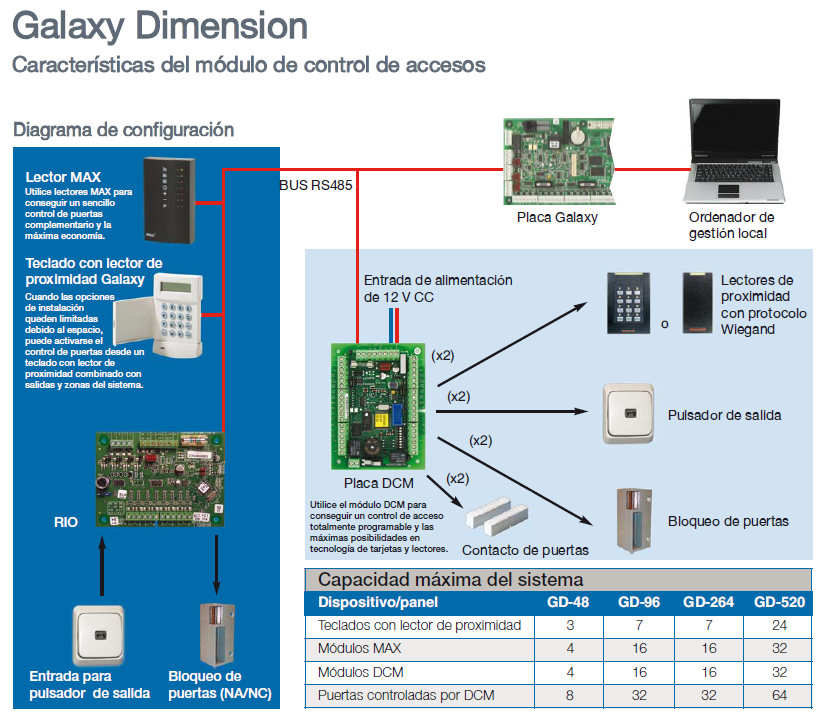
Con MAX o MK7Prox; se trata de los lectores Galaxy de toda la vida, el formato puede ser solo lector para el MAX o el formato Teclado con lector Incorporado MK7Prox.
Ambos dispositivos se conectan en el BUS de Galaxy, y disponen de unas direcciones específicas para ellos, es importante tenerlo en cuenta a la hora de realizar la instalación.
A continuación, pasamos el diagrama de conexión para los módulos MAX.
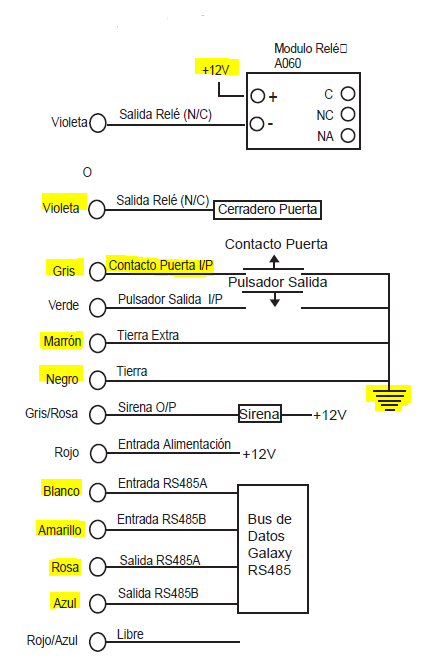
En el MAX, es importante cerrar la entrada de Contacto de puerta si no se usa, es decir, puentear el Gris con el Marrón o Negro (son lo mismo).
Como se direccionan;
El proceso de direccionar un MAX puede ser un poco complicado, los Max no disponen de ningún roto-switch para indicarle la dirección, por tanto, para direccionar un Max es necesario primero buscarlo en la central y posteriormente direccionarlo, para ello, será necesario acceder al parámetro 69=CNTRL Accesos, 02=Max y 01=Dirección MAX y realizar la búsqueda en el bus correspondiente, el sistema nos encontrara todos los MAX que tenga colgados en ese Bus y nos ira preguntando uno por uno que dirección deseamos darle a cada uno de los MAX.
Que sucede con este método, pues que si tenemos varios MAX conectados, no tenemos forma de identificar cual es cual y por tanto no podemos saber realmente que dirección coge cada uno de ellos. Para evitar este problema, la única solución es ir conectando los MAX de uno en uno al bus de la central, lo buscamos y le damos la dirección deseada, después lo desconectamos del Bus y pinchamos el siguiente MAX y así sucesivamente con todos los MAX, una vez direccionados con direcciones validas, los pinchamos todos en el bus o buses para que estén operativos.
Para direccionar el Max de un teclado MK7Prox es mucho más fácil, el lector del teclado siempre cogerá la misma dirección que tiene el teclado MK7 ajustada en el roto-switch, por tanto, solo debemos asegurarnos, de darle al teclado una dirección que sea también válida para el Max, por ejemplo, la 1.
Como asociar una tarjeta;
En este sentido, es importante saber que el Max y el MK7Prox leen diferentes números en una misma tarjeta, es decir, si tenemos una tarjeta con el numero 1000 serigrafiado, si la pasamos por un MAX leerá el 1000 pero si la pasamos por el MK7Prox nos leerá por ejemplo el 850, por tanto, si tenemos en una misma instalación lectores Max y teclados MK7Prox, tendremos que utilizar dos usuarios para una misma tarjeta, ya que dispondremos de dos números diferentes para nuestro sistema.
Una vez tenemos claro este concepto importante, si queremos añadir una tarjeta a un usuario, bastara con que entremos en el usuario correspondiente y en el apartado de “Numero de MAX” seguir las siguientes pautas según el lector que tengamos;
Si es un lector MAX, introducimos manualmente el número que viene en la tarjeta.
Si es un teclado MK7Prox, debemos pulsar en el teclado las teclas 1 y A simultáneamente, las soltamos y pasamos la tarjeta que deseamos añadir, debería mostrarse el número leído.
Y con esto, ya tendríamos añadidas nuestras tarjetas.
En el caso de los DCM, debemos saber que se trata de unos interfaces que van conectados al bus de Galaxy y nos permiten integrar lectores con salida Wiegan 26 Bit de cualquier fabricante.
Cada uno de estos interface DCM nos permitirá controlar hasta dos puertas con diferentes configuraciones, el DCM incluye sus respectivas entradas de Tamper, estado de puerta y entrada de pulsador de Salida.
A continuación, os paso el diagrama de conexiones del DCM
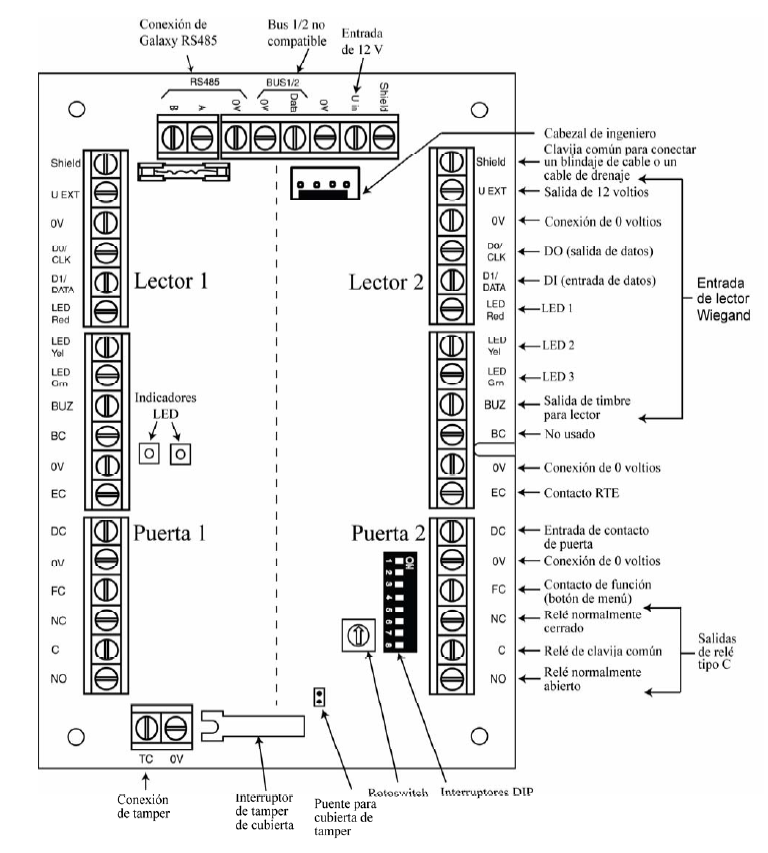
Para direccionar el DCM utilizamos el DIP, se le debe asignar una dirección exclusiva con los DIP 1,2,3 antes de conectarlo a una fuente de alimentación, los interruptores DIP del 4 al 8 deben dejarse siempre en OFF.
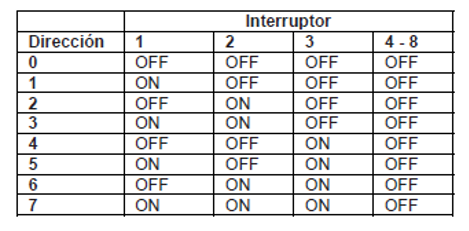
Es importante que para el correcto funcionamiento del DCM, que los Tamper y entradas estén cerrados.
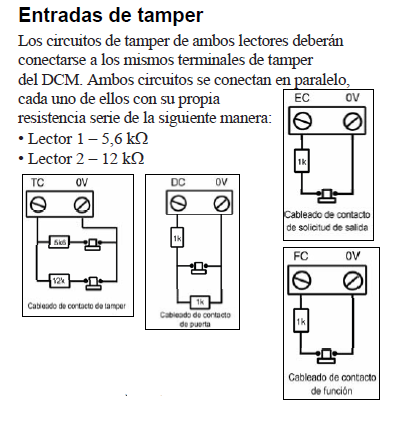
Para registrar las tarjetas para el DCM, debemos irnos al menú 42=Códigos, 3=Usuarios Max, aquí disponemos de varias opciones;
1=Agregar Lote
2=Probar Lote
3=Suprimir Lote
4=Inicio Lote
5=Fin de Lote
6=Lector DCM Lote
7=Plant. Usuario
Llegados a este menú, el primer paso es ir a la opción 6=Lector DCM Lote, en este apartado debemos indicarle desde que lector DCM vamos a leer las tarjetas.
Posteriormente, si necesitamos verificar el funcionamiento del lector o leer una tarjeta puntual, podemos ir a la opción 2=Probar Lote, aquí podemos verificar que el lector nos lee la tarjeta, si pasamos la tarjeta por el lector, veremos que numero nos ha leído.
Para añadir tarjetas debemos seguir el siguiente orden, ir al apartado;
4=Inicio de Lote, donde le indicaremos cual va a ser el primer número de usuario al que asociaremos la primera tarjeta que vamos a pasar.
5=Fin de Lote, le indicamos cual será el numero del último usuario al que asociaremos la última tarjeta que pasaremos.
1= Agregar Lote, comenzaremos a pasar las tarjetas secuencialmente y se van asociado automáticamente a los usuarios indicados según el orden que preestablecimos.
Tal vez quede más claro con un ejemplo, imaginemos que deseamos asociar 4 tarjetas a los usuarios de 7,8,9,10
Inicio de Lote -> 7
Fin de Lote -> 10
Agregar Lote -> la primera tarjeta que pasemos por el lector indicado se asociará automáticamente al usuario 7, la siguiente al 8, luego al 9 y la ultima al 10, si pasamos mas tarjetas, no se asociaran a ningún usuario.
Y con esto, ya tendríamos añadidas nuestras tarjetas para los DCM.